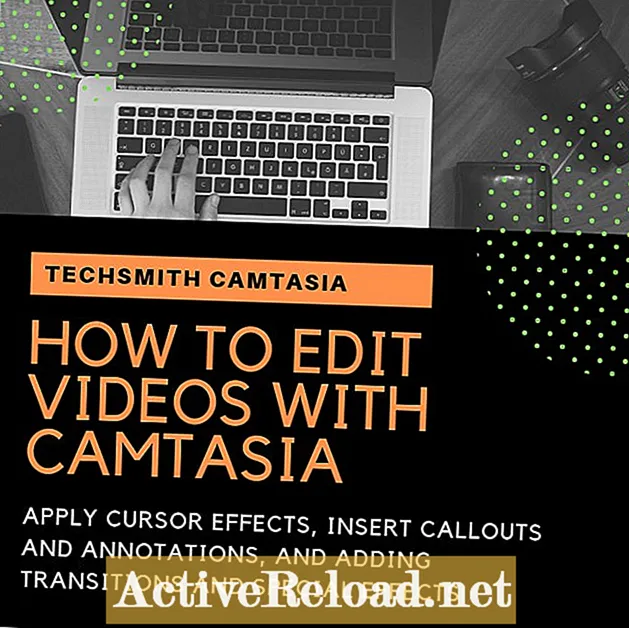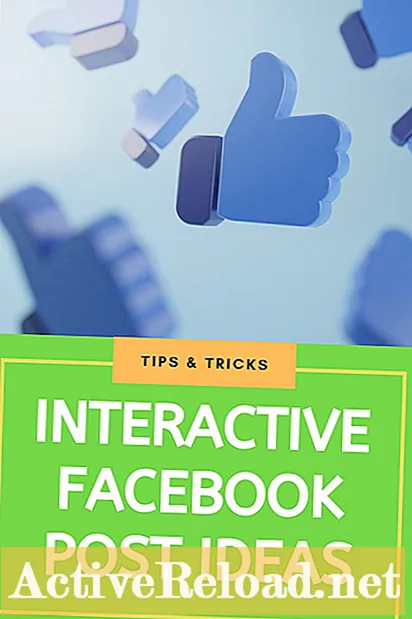Содержание
- Теория восстановления удаленных видео на Mac
- Способы восстановления удаленных видео на Mac
- 1. Восстановите удаленные видеофайлы на Mac из корзины
- Недостатки
- 2. Восстановить удаленные видео из резервной копии Time Machine
- Недостатки
- 3. Восстановление удаленных / потерянных видео с AnyRecover для Mac
- Совет от профессионала: регулярное резервное копирование!
- Выводы
Джон - опытный писатель-фрилансер с разносторонним стажем работы.

Любой, кто достаточно долго использовал компьютер, вероятно, испытает мучительное чувство, которое поразит вас, когда вы поймете, что только что случайно удалили файл, который вы В самом деле не хотел удалять. Осознаете ли вы сразу же или немного позже, это чувство погружения, которое варьируется по интенсивности только в зависимости от того, насколько незаменимыми были файлы. Иногда мы говорим, может быть, полчаса работы. В других случаях это могут быть месяцы работы. Слишком часто практически незаменимы видеозаписи.
Если вы читаете это, потому что это случилось с вами, сдерживайте панику - еще не все потеряно. Есть несколько способов восстановить потерянные данные на Mac, и мы составили это удобное руководство, которое поможет вам сохранить ваши файлы. Добро пожаловать в Mac Edition для восстановления удаленных видео!
Теория восстановления удаленных видео на Mac
При удалении видео в игру вступают несколько факторов. Во-первых, это ваша папка для мусора. Если файл не слишком большой и на жестком диске есть место, удаленные файлы будут перемещены в корзину, что по сути аналогично перемещению их в любую другую обычную папку. Находясь здесь, они будут вне поля зрения и непригодны для использования, но они все равно будут занимать такой же объем места на жестком диске. Поскольку данные на самом деле не исчезли, их можно восстановить так же легко, как переместить файл из одной папки в другую, поскольку это в основном то, что происходит. Однако, как только они будут удалены из вашей корзины, они будут удалены с вашего жесткого диска. Или они?
Самый простой способ представить файловую систему вашего компьютера - это буквально картотечный шкаф. Ящики - это каталоги, а файлы - это файлы. Когда вы удаляете что-либо обычным способом (то есть без использования программного обеспечения для безопасного уничтожения данных), все, что вы на самом деле делаете, это снимаете метку с файла. Информация внутри этого файла все еще там.
Конечно, в какой-то момент ваш Mac захочет поместить новые данные в эти файлы, и в этот момент ваши старые данные исчезнут навсегда. Но если вы поймаете это до того, как это произойдет, вы сможете восстановить потерянное видео.
Способы восстановления удаленных видео на Mac
Итак, теперь вы понимаете теорию восстановления удаленных видео на Mac, давайте перейдем к как. Существует несколько методов, и нужный вам будет зависеть от ваших конкретных обстоятельств. Мы начнем с простого.
1. Восстановите удаленные видеофайлы на Mac из корзины
Для файлов, которые были отправлены в корзину, восстановление - простой процесс. Просто откройте папку для мусора, ищите в ней файлы, пока не найдете то, что вам нужно, и щелкните ее правой кнопкой мыши, чтобы открыть контекстное меню. Там вы найдете вариант «Вернуть обратно». Выберите этот вариант, и файлы будут возвращены туда, где они были, когда вы их удалили.
Обратите внимание, что ваш Mac автоматически удалит файлы в папке корзины через 30 дней, поэтому не оставляйте ее слишком долго! Если вам нужно восстановить несколько файлов, вы можете выбрать их столько, сколько хотите, и вернуть их все одним щелчком мыши.
Недостатки
При использовании этого быстрого и безболезненного метода не на что жаловаться. Единственный недостаток в том, что он работает только с файлами, которые еще не были полностью удалены.
2. Восстановить удаленные видео из резервной копии Time Machine
Те из вас, кто его настроил, смогут восстановить окончательно удаленные видео с Mac Time Machine. Это внутреннее программное обеспечение Apple для резервного копирования, которое периодически выполняет резервное копирование ваших данных именно для таких случаев.
Для этого зайдите в системные настройки вашего Mac и найдите Time Machine. После того, как вы нажмете на это, если ваша Time Machine была настроена правильно, вам должен быть представлен список резервных копий. Найдите тот, который хотите использовать, и нажмите «Восстановить». Вот и все.
Недостатки
Time Machine - это полная резервная копия системы, поэтому восстановление из резервной копии Time Machine вернет всю вашу систему в состояние, в котором она была во время резервного копирования. Возможно, для вас это не проблема, но это является небольшой перебор, когда есть другие варианты.
3. Восстановление удаленных / потерянных видео с AnyRecover для Mac
Может случиться так, что для восстановления видео на Mac есть несколько надежных встроенных опций, но иногда вам придется пойти на нестандартные меры. AnyRecover - это стороннее приложение, которое оживит ваши файлы. Процесс прост.
- Загрузите AnyRecover с их веб-сайта и установите его. Этот процесс не займет много времени.
- Откройте приложение и выберите место в вашей системе, где были удаленные файлы. AnyRecover начнет сканирование этого места.
- После завершения сканирования вам будет представлен список файлов, которые можно восстановить, а некоторые файлы, например фотографии, доступны для предварительного просмотра. Выберите файлы, которые нужно спасти, и нажмите «Восстановить».
Это все, что нужно сделать.
Совет от профессионала: регулярное резервное копирование!
Мы не могли составить руководство «Как восстановить удаленные видео на Mac», не упомянув резервные копии. Лучший способ спасти ваши данные от непреднамеренного удаления - создать их резервные копии.
На Mac Time Machine - самый простой способ добиться этого. Если вы еще не настроили его, просто перейдите к настройкам Time Machine, как описано выше, и установите для него «Автоматическое резервное копирование».
Выводы
Надеюсь, теперь вы полностью знаете, как восстанавливать видео на Mac. Помните, регулярно создавайте резервные копии своей работы и никогда не очищайте корзину, если вы не уверены, что закончили с файлами, которые там находятся. Также помните, что ваша корзина будет очищаться каждые тридцать дней.
Восстановление удаленных файлов может быть не так сложно, как может показаться на первый взгляд, но лучший метод всегда будет для начала не удалять случайно эти файлы. Всякий раз, когда вы удаляете потенциально важные файлы, сделайте дополнительный вдох, чтобы подумать, действительно ли вы закончили с файлом или нет.